- Elder Scrolls V: Skyrim เป็นเกม RPG ที่ได้รับรางวัลซึ่งพัฒนาโดย Bethesda
- ด้วยความนิยม เราได้จัดทำคู่มือการแก้ไขปัญหาด้านล่างซึ่งครอบคลุมปัญหาที่เกี่ยวข้องกับตัวแสดงภาพ
- สำหรับบทความเพิ่มเติมเกี่ยวกับเกมที่น่าตื่นตาตื่นใจนี้ ตรวจสอบของเรา ทุ่มเท Skyrim Hub.
- หาก Skyrim ไม่ใช่สิ่งเดียวที่คุณเล่น คุณอาจสนใจเกมของเรา หน้าเกมโดยเฉพาะ dedicated เกินไป.

ซอฟต์แวร์นี้จะซ่อมแซมข้อผิดพลาดทั่วไปของคอมพิวเตอร์ ปกป้องคุณจากการสูญหายของไฟล์ มัลแวร์ ความล้มเหลวของฮาร์ดแวร์ และปรับแต่งพีซีของคุณเพื่อประสิทธิภาพสูงสุด แก้ไขปัญหาพีซีและลบไวรัสทันทีใน 3 ขั้นตอนง่ายๆ:
- ดาวน์โหลด Restoro PC Repair Tool ที่มาพร้อมกับเทคโนโลยีที่จดสิทธิบัตร (มีสิทธิบัตร ที่นี่).
- คลิก เริ่มสแกน เพื่อค้นหาปัญหาของ Windows ที่อาจทำให้เกิดปัญหากับพีซี
- คลิก ซ่อมทั้งหมด เพื่อแก้ไขปัญหาที่ส่งผลต่อความปลอดภัยและประสิทธิภาพของคอมพิวเตอร์ของคุณ
- Restoro ถูกดาวน์โหลดโดย 0 ผู้อ่านในเดือนนี้
Skyrim มิฉะนั้น Elder Scrolls V, เป็นเกมแอคชั่น RPG ที่ได้รับคะแนนสูงสำหรับ Windows อย่างไรก็ตาม ผู้เล่นบางคนได้โพสต์บนฟอรัม Steam เกี่ยวกับ Skyrim
ไม่สามารถเริ่มต้นการเรนเดอร์ ข้อผิดพลาดที่เกิดขึ้นเมื่อเปิดเกมข้อความแสดงข้อผิดพลาดนั้นระบุว่า:
จอแสดงผลของคุณไม่รองรับความละเอียดที่เลือก โปรดตั้งค่าความละเอียดอื่นใน Launcher ของ Skyrim ภายใต้การตั้งค่าการแสดงผล
ฉันจะแก้ไขข้อผิดพลาด Skyrim ล้มเหลวในการเริ่มต้นการเรนเดอร์ได้อย่างไร
1. กำหนดค่า Skyrim ให้ตรงกับความละเอียดของพีซีของคุณ
ดิ ไม่สามารถเริ่มต้นการเรนเดอร์ ข้อผิดพลาดอาจเกิดขึ้นได้เมื่อความละเอียดของเกมไม่ตรงกับความละเอียดในการแสดงผลของคุณ
- ในการแก้ไขปัญหานั้น ให้เปิดตัวเรียกใช้งานของ Skyrim

- เลือก ตัวเลือก เพื่อเปิดการตั้งค่าการแสดงผลเพิ่มเติม
- จากนั้นเลือกการตั้งค่าบน ความละเอียด เมนูแบบเลื่อนลงที่จะตรงกับความละเอียดปัจจุบันของพีซีของคุณ
- กด สมัคร ปุ่ม.
2. เล่น Skyrim ในโหมดหน้าต่าง
ผู้เล่นบางคนได้แก้ไข เริ่มต้นการเรนเดอร์ไม่สำเร็จ ข้อผิดพลาดโดยการเลือก Skyrim's โหมดหน้าต่าง ตัวเลือก
- ในการทำเช่นนั้น ให้เปิดการตั้งค่าการแสดงผลสำหรับ Skyrim ตามที่ระบุไว้สำหรับความละเอียดด้านบน เลือก โหมดหน้าต่าง ตัวเลือกช่องทำเครื่องหมายที่นั่น

- จากนั้นคลิก สมัคร เพื่อบันทึกการตั้งค่าใหม่
- เลือก เล่น เพื่อเปิด Skyrim
3. ลบไฟล์เกม Skyrim สองไฟล์
- ลองลบไฟล์เกม Skyrim สองสามไฟล์เพื่อรีเซ็ตการตั้งค่าของเกม ขั้นแรก เปิด File Explorer
- เปิดโฟลเดอร์ของ Steam
- คลิกขวาที่โฟลเดอร์ย่อย appcache ในโฟลเดอร์ Steam เพื่อเลือก ลบ.
- ถัดไป เปิดโฟลเดอร์เกม Skyrim ของคุณ
- กดปุ่ม Ctrl ค้างไว้เพื่อเลือกไฟล์ Skyrim.ini และ SkyrimPrefs.ini
- คลิก ลบ ปุ่มเพื่อลบไฟล์ที่เลือก
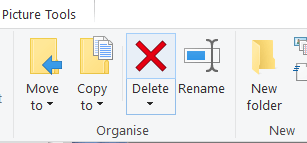
- คลิก ปิดตัวลง บน เมนูเริ่มต้น.
- จากนั้นเปิดพีซีของคุณหลังจากนั้นสักครู่เพื่อเปิดใช้ Skyrim
4. อัปเดตไดรเวอร์การ์ดแสดงผลของคุณ
ดิ Skyrim ไม่สามารถเริ่มต้นตัวแสดงภาพ ข้อผิดพลาดอาจเกิดจากไดรเวอร์แสดงผลกราฟิกที่ล้าสมัยหรือเสียหาย หากเป็นเช่นนั้น ให้อัปเดต การ์ดจอ ไดรเวอร์จะแก้ไขปัญหา
คุณสามารถอัปเดตไดรเวอร์การ์ดแสดงผลได้สองสามวิธี ตรวจสอบของเรา อัพเดทไดรเวอร์การ์ดจอ คำแนะนำสำหรับรายละเอียดเพิ่มเติมเกี่ยวกับวิธีการอัปเดตไดรเวอร์การ์ดแสดงผลใน Windows 10
ไดรเวอร์ Booster7 เป็นยูทิลิตี้ที่ได้รับคะแนนสูงสำหรับการอัพเดทไดรเวอร์ด้วย ในการเพิ่มซอฟต์แวร์นั้นลงใน Windows ให้คลิกที่ ดาวน์โหลดฟรี ปุ่มบนเว็บไซต์ จากนั้น คุณสามารถติดตั้ง DB 7 ด้วยวิซาร์ดการตั้งค่า
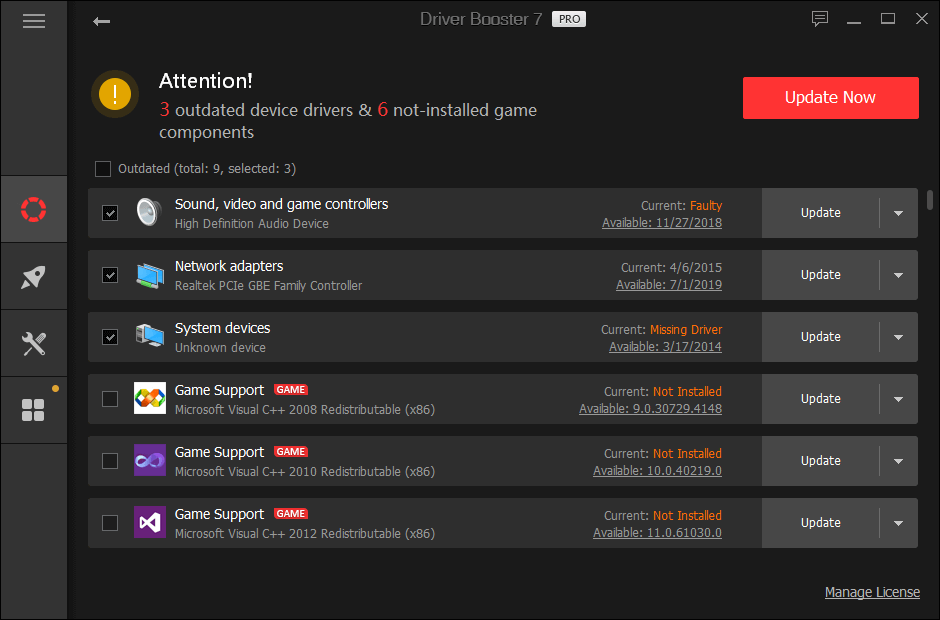
ไดรเวอร์ Booster Driver จะเริ่มสแกนเมื่อคุณเปิดซอฟต์แวร์ หากซอฟต์แวร์นั้นตรวจพบว่าจำเป็นต้องมีการอัพเดตไดรเวอร์การ์ดแสดงผล ให้เลือกกล่องกาเครื่องหมายการ์ดแสดงผล จากนั้นคลิกที่ อัพเดทตอนนี้ ปุ่ม.
5. ปิดการใช้งานไฟล์ม็อด Skyrim
เพื่อให้แน่ใจว่าม็อดเกมไม่ขัดแย้งกับ Skyrim ให้ปิดการใช้งาน
- เปิดตัวเปิดเกม Skyrim
- จากนั้นคลิก ไฟล์ข้อมูล เพื่อเปิดหน้าต่างที่แสดงด้านล่าง

- ยกเลิกการเลือกช่องทำเครื่องหมาย mod ที่เลือกทั้งหมดที่นั่น
- หรือเลือกช่องทำเครื่องหมาย mod; และคลิก ลบรายการที่เลือก ปุ่ม.
- กด ตกลง ปุ่ม.
นั่นคือความละเอียดที่ได้แก้ไข Skyrim ไม่สามารถเริ่มต้นตัวแสดงภาพ ข้อผิดพลาดสำหรับผู้เล่น การปรับการตั้งค่าความละเอียดสำหรับเกมหรือบน VDU (Visual Display Unit) มักจะแก้ไขข้อผิดพลาดได้
อย่างไรก็ตาม หากไม่ได้ผล วิธีแก้ไขอื่นๆ อาจช่วยแก้ปัญหาได้
 ยังคงมีปัญหา?แก้ไขด้วยเครื่องมือนี้:
ยังคงมีปัญหา?แก้ไขด้วยเครื่องมือนี้:
- ดาวน์โหลดเครื่องมือซ่อมแซมพีซีนี้ ได้รับการจัดอันดับยอดเยี่ยมใน TrustPilot.com (การดาวน์โหลดเริ่มต้นในหน้านี้)
- คลิก เริ่มสแกน เพื่อค้นหาปัญหาของ Windows ที่อาจทำให้เกิดปัญหากับพีซี
- คลิก ซ่อมทั้งหมด เพื่อแก้ไขปัญหาเกี่ยวกับเทคโนโลยีที่จดสิทธิบัตร (ส่วนลดพิเศษสำหรับผู้อ่านของเรา)
Restoro ถูกดาวน์โหลดโดย 0 ผู้อ่านในเดือนนี้
คำถามที่พบบ่อย
จนถึงปัจจุบัน มี 5 ชื่อในซีรีส์ RPG ของ Elder Scrolls และ MMORG
เหตุผลที่ Skyrim นั้นดีมากแม้จะผ่านไปหลายปีแล้วก็ตาม ก็คือชุมชนม็อดที่กว้างขวางซึ่งเปลี่ยนแปลงเกมอย่างต่อเนื่อง ทำให้มันดูใหม่และปรับปรุงทุกครั้ง
เวลาเสร็จสิ้นโดยเฉลี่ยสำหรับ Skyrim อยู่ที่ประมาณ 96 ชั่วโมง


![การแก้ไข: ไม่สามารถสร้าง D3D, ข้อผิดพลาดของอุปกรณ์ D3D9 [เกม Steam]](/f/b557edfd5b7c6a03b623b591e4e58823.jpg?width=300&height=460)